- লেখক Jason Gerald [email protected].
- Public 2023-12-16 10:57.
- সর্বশেষ পরিবর্তিত 2025-01-23 12:07.
এই উইকিহাউ আপনাকে শেখায় কিভাবে আপনার রাউটারে ইথারনেট পোর্ট যুক্ত করতে হয়। আপনি একটি নেটওয়ার্ক সুইচ ব্যবহার করে সহজেই আপনার লোকাল এরিয়া নেটওয়ার্কে পোর্ট যোগ করতে পারেন।
ধাপ
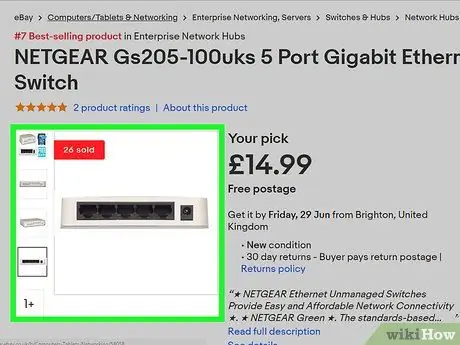
ধাপ 1. একটি সুইচ কিনুন।
আপনি যখন একটি সুইচ কিনবেন তখন নিম্নলিখিত বিষয়গুলিতে মনোযোগ দিন।
- নিশ্চিত করুন যে সুইচটি আপনার প্রয়োজনের চেয়ে বেশি পোর্ট সরবরাহ করে।
- নিশ্চিত করুন যে সুইচটি অন্তত রাউটারের মতো দ্রুত তথ্য স্থানান্তর করতে সক্ষম। উদাহরণস্বরূপ, যদি আপনার 100 এমবিপিএস রাউটার থাকে তবে কমপক্ষে 100 এমবিপিএসের গতি সহ একটি সুইচ ব্যবহার করুন। একটি ধীর রাউটার নেটওয়ার্ককে ধীর করে দেবে।
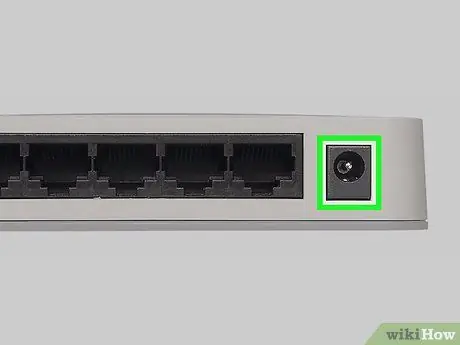
ধাপ ২. সুইচের অন্তর্নির্মিত এসি অ্যাডাপ্টারে প্লাগ করুন।
রাউটারের কাছে একটি অব্যবহৃত পাওয়ার আউটলেট খুঁজুন, তারপর সরবরাহকৃত এসি অ্যাডাপ্টার ব্যবহার করে সুইচটি প্লাগ করুন।

ধাপ 3. রাউটার থেকে সুইচটি সংযুক্ত করুন।
রাউটার পোর্টের একটিতে যে ইথারনেট কেবলটি প্লাগ করা হয়েছে সেটি সুইচে সংযুক্ত করুন। কিছু সুইচ রাউটার সুইচ সংযোগ করার জন্য একটি বিশেষ পোর্ট একটি আপলিঙ্ক পোর্ট নামে পরিচিত। অন্যান্য সুইচগুলির স্বয়ংক্রিয় আপলিঙ্ক ক্ষমতা রয়েছে যাতে আপনি সুইচটিতে যে কোনও পোর্ট ব্যবহার করতে পারেন।
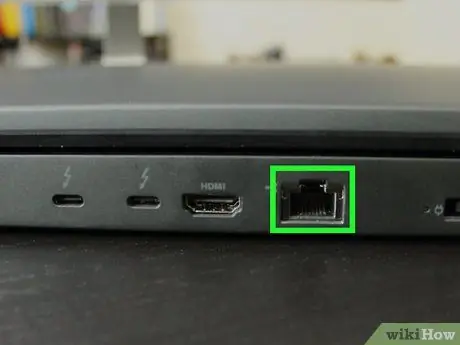
ধাপ 4. সুইচটিতে ডিভাইসটি প্লাগ করুন।
সুইচের পোর্টে ডিভাইসটি সংযুক্ত করতে একটি ইথারনেট কেবল ব্যবহার করুন। যেহেতু সুইচটি রাউটারের সাথে সংযুক্ত, তাই ডিভাইসটি এখন ইন্টারনেটের সাথে সংযুক্ত হতে পারে।






